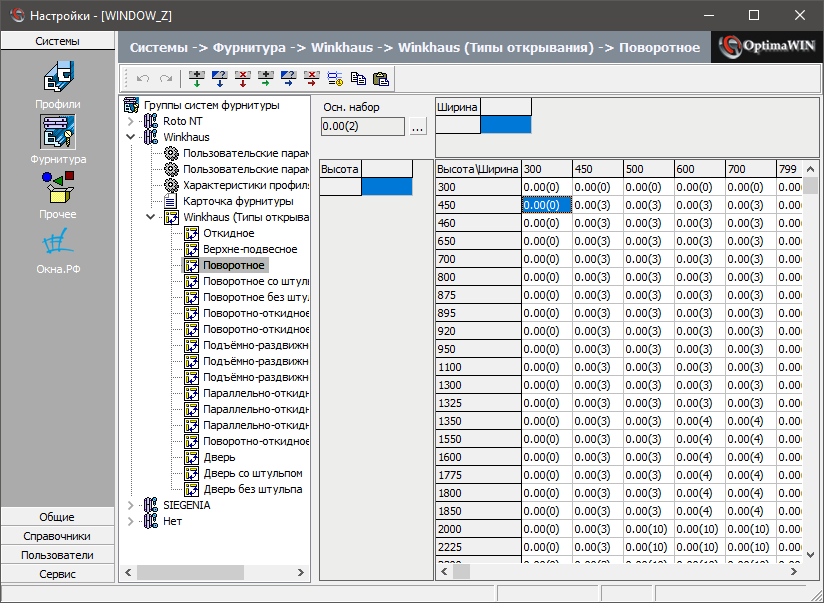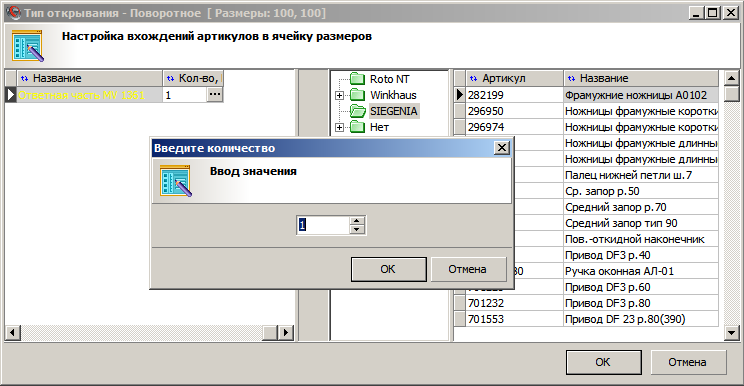Руководство по настройке Optima:Типы открывания
В данном подразделе редактируется сетка фурнитуры:редактированиесетка фурнитуры для каждого тип:открываниятипа открывания и производится заполнение её ячеек артикулами фурнитуры.
Рабочая область окна (см. рис. 3.41) в этом разделе состоит из четырёх областей: поля Осн. набор, ячеек Высота, ячеек Ширина и сетки Высота\Ширина.
В поле Осн. набор настраивается основной:наборосновной набор артикулов фурнитуры для текущего типа открывания. Артикулы из основного набора всегда учитываются при расчёте независимо от размеров створки по фальцу.
Ниже основного набора располагаются ячейки сетки фурнитуры, выбор артикулов в которых зависит только от размера створки по высоте. Значение высоты в ячейке показывает, что артикулы фурнитуры из этой ячейки будут добавляться к изделию, если его высота лежит в пределах от текущего значения ячейки до следующего. То есть при высоте до 1000 мм не будет добавляться ничего, для изделия с высотой от 1000 до 1800 мм будут добавляться артикулы из ячейки 1000, а при высоте превышающей 1800 мм — артикулы из ячейки 1800 (см. рис. 3.41).
Справа от основного набора располагаются ячейки сетки фурнитуры, выбор артикулов в которых зависит только от размера створки по ширине. Настройка фурнитуры проводится так же, как и для распределения по высоте.
В ячейках сетки Высота\Ширина выбор артикулов фурнитуры осуществляется с учётом высоты и ширины створки по фальцу одновременно.
В отличие от распределения только по Высоте или Ширине, здесь артикулы фурнитуры добавляются при размерах створки от предыдущего до текущего включительно. Например, для створки с размерами 500 × 200 мм будут добавлены артикулы фурнитуры из ячейки 600 × 290. А для створки 600 × 300 — из ячейки 600 × 800.
Следует обратить внимание на механизм подбора фурнитуры: у изделия с типом Дверь для створки, прилегающей к нижней балке рамы, фурнитура рассчитывается как для двери. Для створок, примыкающих к горизонтальному импосту фурнитура расчитывается как для окна.
Работа в данном подразделе имеет некоторые особенности. На панели инструментов располагаются кнопки Отменить ![]() и Применить
и Применить ![]() . Активными они становятся тогда, когда будут произведены изменения в сетке фурнитуры, а именно: добавление/удаление столбцов или строк, изменение в них размерных значений или изменение цены на ячейки. То есть после того как вы отредактировали сетку фурнитуры, вам необходимо подтвердить, что всё что вы сделали было сделано преднамеренно и обдуманно. Эти предосторожности сделаны специально, чтобы предотвратить потерю данных при неаккуратной или невнимательной работе.
. Активными они становятся тогда, когда будут произведены изменения в сетке фурнитуры, а именно: добавление/удаление столбцов или строк, изменение в них размерных значений или изменение цены на ячейки. То есть после того как вы отредактировали сетку фурнитуры, вам необходимо подтвердить, что всё что вы сделали было сделано преднамеренно и обдуманно. Эти предосторожности сделаны специально, чтобы предотвратить потерю данных при неаккуратной или невнимательной работе.
Запрос на подтверждение появится при попытке перехода в другой подраздел, если вы ранее не воспользовались вышеупомянутыми кнопками.
Сохранение изменений происходит автоматически при входе в ячейку.
Редактирование сетки фурнитуры
сетка фурнитуры:редактированиеРедактирование сетки фурнитуры производится индивидуально для каждого типа открывания. При выборе записи в подразделе Типы открывания в рабочей области будет отображена сетка фурнитуры, соответствующая выбранному типу открывания.
| В ячейках сетки перед скобками указана цена списка деталей для данной ячейки, а в скобках указано количество артикулов в списке для данного размера без учёта комплектов этих деталей. |
Редактирование сетки фурнитуры (см. рис. 3.41) осуществляется при помощи кнопок на панели инструментов, контекстного меню или сочетаний клавиш (см. табл. 3.19).
Таблица 3.19. Редактирование сетки фурнитуры
| Элемент | Описание | Сочетание клавиш |
|---|---|---|
| Добавить новый столбец. | [Ctrl]+[K] | |
| Добавить новую строку. | [Ctrl]+[Alt]+[K] | |
| Редактировать значение текущего столбца. | [Ctrl]+[E] | |
| Редактировать значение текущей строки. | [Ctrl]+[Alt]+[E] | |
| Удалить текущий столбец. | [Ctrl]+[D] | |
| Удалить текущую строку. | [Ctrl]+[Alt]+[D] | |
| Изменить стоимость ячейки сетки фурнитуры. Это значение будет браться в том случае, если для данной системы фурнитуры выбран Расчёт цены на ячейку (см. Фурнитура). | [Ctrl]+[P] |
| Будьте внимательны! При удалении столбца или ячейки данные настроек входящих в них ячеек удаляются. Есть только одна возможность вернуть эти данные. Нажать кнопку Отменить |
Заполнение ячеек сетки артикулами фурнитуры
сетка фурнитуры:заполнение ячеекПосле создания размерной сетки необходимо заполнить ячейки сетки артикулами фурнитуры. Вход в ячейку осуществляется по двойному щелчку мыши по ячейке сетки или при помощи сочетания клавиш [Ctrl]+[Enter] (см. рис. 3.42).
В левую таблицу необходимо переместить нужные артикулы из правой, в которой расположены все артикулы во всех системах фурнитуры. Для этого выделите записи в правой таблице (возможен множественный выбор) и нажмите кнопку Добавить ![]() . Можно также просто перетащить выделенные записи в левую таблицу при помощи мыши. Если необходимо — откорректируйте значения в поле Кол-во, (по умолчанию выставляется значение «1»). Для изменения значения в этом поле необходимо нажать на кнопку
. Можно также просто перетащить выделенные записи в левую таблицу при помощи мыши. Если необходимо — откорректируйте значения в поле Кол-во, (по умолчанию выставляется значение «1»). Для изменения значения в этом поле необходимо нажать на кнопку ![]() . В появившемся окне (см. рис. 3.42) введите значение и нажмите ОК.
. В появившемся окне (см. рис. 3.42) введите значение и нажмите ОК.
| Необходимо помнить, что при добавлении в ячейку артикула фурнитуры, у которого есть комплект деталей, комплект будет учтён при расчёте изделия. |
Для удаления элементов из ячейки необходимо удалить необходимые записи из левой таблицы. Для этого выделите записи (возможен множественный выбор) и нажмите кнопку Удалить ![]() . Можно также просто перетащить выделенные записи в правую таблицу при помощи мыши.
. Можно также просто перетащить выделенные записи в правую таблицу при помощи мыши.